华硕主板快速启动键
常见快速启动键及功能
| 快速启动键 | 功能描述 |
|---|---|
| F8 | 用于在开机时进入启动菜单,可选择从U盘、硬盘等设备启动。 |
| F2 | 进入BIOS设置界面,可调整启动顺序、硬件配置等。 |
| Del | 部分型号华硕主板支持按Del键进入BIOS。 |
U盘启动快捷键操作步骤
- 插入U盘:将制作好的U盘启动盘插入电脑USB接口。
- 开机并按键:开机后,当屏幕显示华硕LOGO时,连续点按
F8键。 - 选择启动项:使用方向键选中U盘启动项,按
回车键确认即可从U盘启动。
注意事项
- 按键时机:需在开机画面出现时快速、连续按压快捷键,否则可能错过进入启动菜单或BIOS的时机。
- UEFI与Legacy模式:若U盘启动盘格式与主板设置不匹配(如UEFI模式需搭配UEFI格式的U盘),可能导致无法识别。
- 兼容性问题:部分旧型号主板或特殊BIOS版本可能使用
ESC键进入启动菜单,建议参考主板说明书或官网信息。
相关问题与解答
问题1:如果按F8键无法进入启动菜单,怎么办?
解答:尝试以下步骤:

- 检查U盘是否插紧,并确认U盘已正确制作为启动盘。
- 重启电脑,在开机瞬间连续按
F8键,若无效,可尝试按F2或Del键进入BIOS,手动调整启动顺序。 - 若仍失败,可能是BIOS设置问题,需在BIOS中开启“Fast Boot”或检查“CSM(兼容支持模块)”选项。
问题2:华硕主板如何设置U盘为第一启动项?
解答:

- 开机按
F2或Del键进入BIOS。 - 在“Advanced Mode(高级模式)”下,找到“Boot”选项。
- 将U盘(如“Kingston DT 101 G2”)拖动到启动项列表的首位。
版权声明:本文由 芯智百科 发布,如需转载请注明出处。





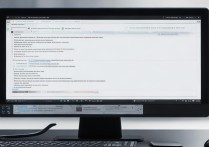

 冀ICP备2021017634号-12
冀ICP备2021017634号-12
 冀公网安备13062802000114号
冀公网安备13062802000114号